Jak ukryć film na YouTube
Użytkownicy przesyłający rekordy do bezpłatnej usługi hostingowej YouTube nie zawsze chcą być oglądani przez inne osoby. W takim przypadku autor będzie musiał zmienić ustawienia dostępu do nagrania, aby nie był wyświetlany w wyszukiwaniu i na kanale. W tym artykule przyjrzymy się szczegółowo procesowi ukrywania filmów w serwisie YouTube.
Treść
Ukrywamy wideo w YouTube na komputerze
Najpierw musisz utworzyć kanał, przesłać wideo i poczekać na jego przetworzenie. Możesz przeczytać więcej o wykonywaniu wszystkich tych czynności w naszych artykułach.
Więcej szczegółów:
Dołącz do YouTube
Tworzenie kanału w YouTube
Dodawanie filmów do YouTube z komputera
Teraz, gdy płyta jest załadowana, musisz ją ukryć przed wzrokiem ciekawskich. Aby to zrobić, postępuj zgodnie z instrukcjami:
- Zaloguj się na swój kanał YouTube i przejdź do Creative Studio .
- Tutaj, w menu po lewej, wybierz sekcję "Menedżer filmów" .
- Znajdź wymagany film na liście i kliknij "Edytuj" .
- Otworzy się nowe okno, w którym należy znaleźć wyskakujące menu z etykietą "Otwarty dostęp". Wdróż i przetłumaczyć wideo na inny status. Dostęp przez link usuwa wpis z wyszukiwania i nie wyświetla go na Twoim kanale, jednak osoby, które mają link do niego, mogą swobodnie przeglądać w dowolnym momencie. Ograniczony dostęp - film jest dostępny tylko dla Ciebie i dla tych użytkowników, którym zezwalasz na oglądanie przez e-mail.
- Zapisz ustawienia i odśwież stronę.
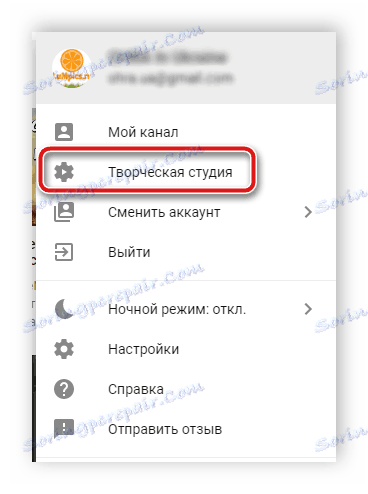
Zobacz także: Rozwiązywanie problemów z logowaniem do konta YouTube
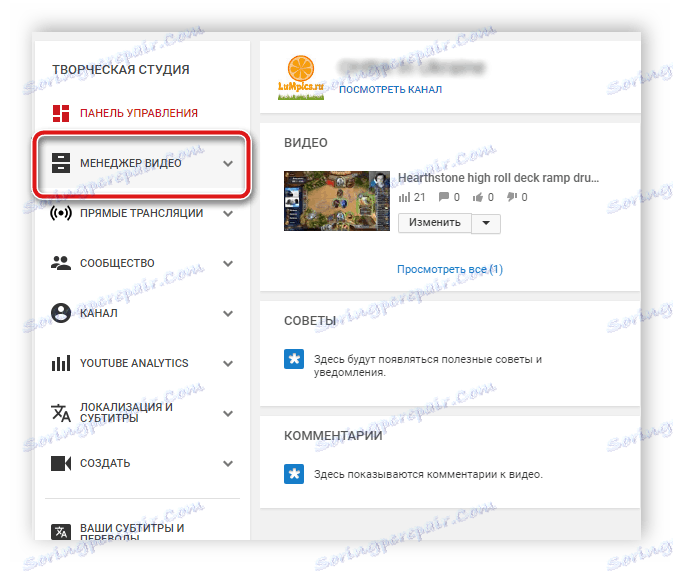
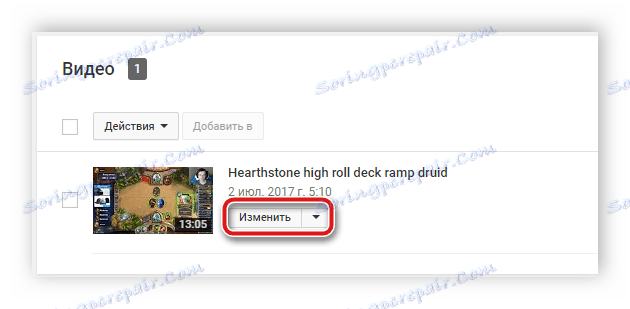
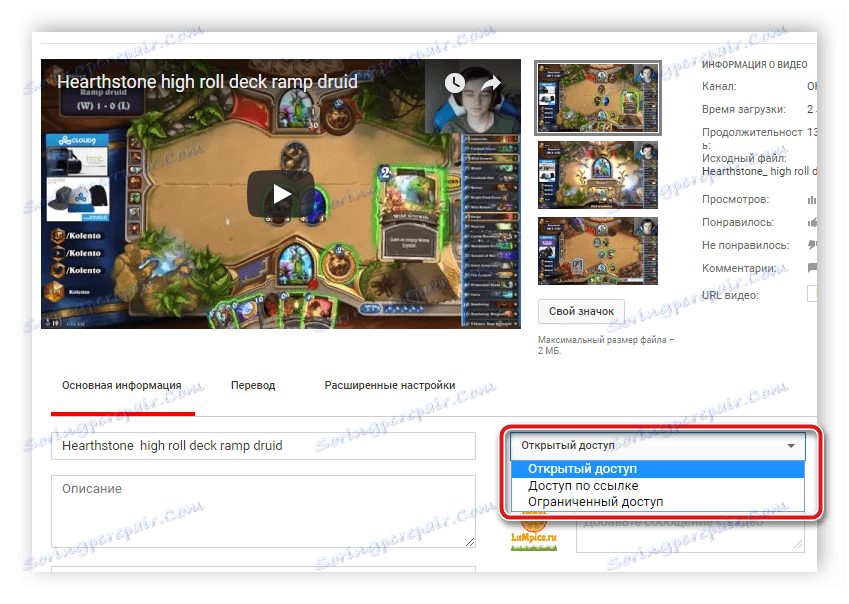
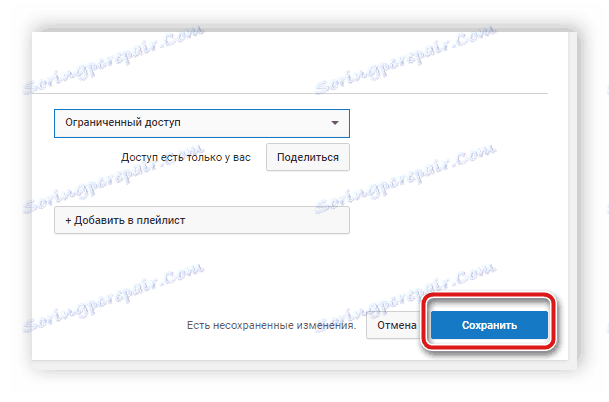
Ten proces się skończył. Teraz tylko niektórzy użytkownicy lub ci, którzy znają link do niego, mogą oglądać wideo. Możesz wrócić do menedżera w dowolnym momencie i zmienić status rekordu.
Ukrywanie wideo w aplikacji mobilnej YouTube
Niestety w aplikacji mobilnej YouTube nie ma pełnoprawnego edytora zapisów w formie, ponieważ jest prezentowany w pełnej wersji strony. Jednak większość funkcji jest obecnych w aplikacji. Ukryj wideo w Youtube na telefonie jest bardzo proste, musisz wykonać kilka czynności:
- Kliknij swój awatar w prawym górnym rogu i wybierz "Mój kanał" .
- Przejdź do zakładki "Wideo" , znajdź żądany wpis i kliknij ikonę w postaci trzech kropek w pobliżu, aby otworzyć menu podręczne. Wybierz "Edytuj" .
- Otworzy się nowe okno zmiany danych. Tutaj, podobnie jak na komputerze, istnieją trzy rodzaje poufności. Wybierz odpowiedni i zapisz ustawienia.


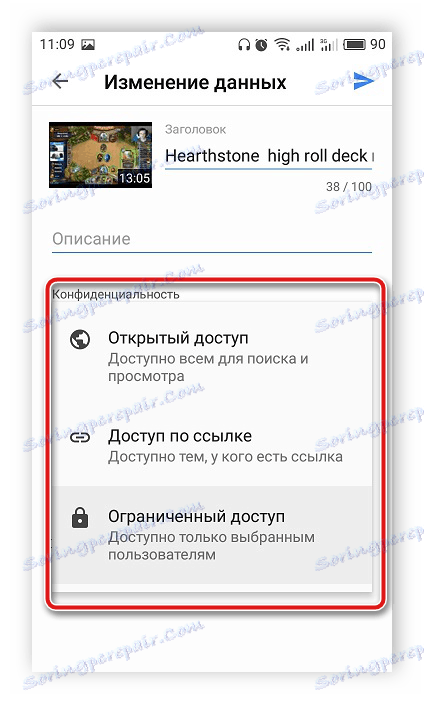
Każdy film na karcie "Wideo" , posiadający określony poziom dostępu, ma dołączoną do niego ikonę, która umożliwia natychmiastowe zdefiniowanie poufności bez przechodzenia do ustawień. Symbol w postaci zamka oznacza, że ograniczony dostęp jest aktywny, oraz w postaci łącza, tylko jeśli istnieje URL wideo.
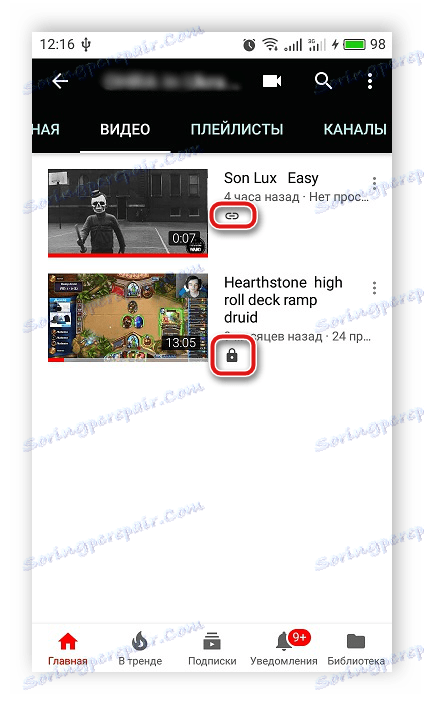
Udostępnij film z ograniczonym dostępem
Jak wspomniano wcześniej, ukryte filmy są otwarte tylko dla Ciebie i dla użytkowników, którym pozwoliłeś je oglądać. Aby udostępnić ukryty wpis, wykonaj następujące kroki:
- Przejdź do "Creative Studio" .
- Wybierz sekcję "Menedżer filmów" .
- Znajdź film, który chcesz i kliknij "Edytuj" .
- Na samym dole okna znajdź przycisk Udostępnij .
- Wprowadź adresy e-mail wymaganych użytkowników i kliknij "OK" .
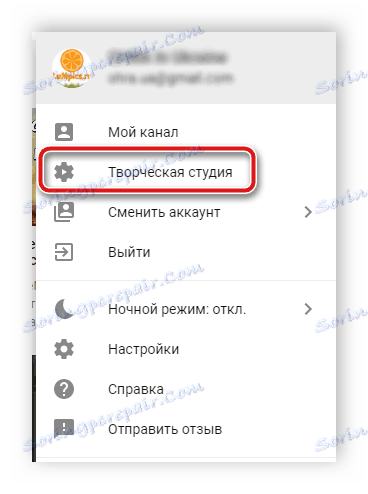
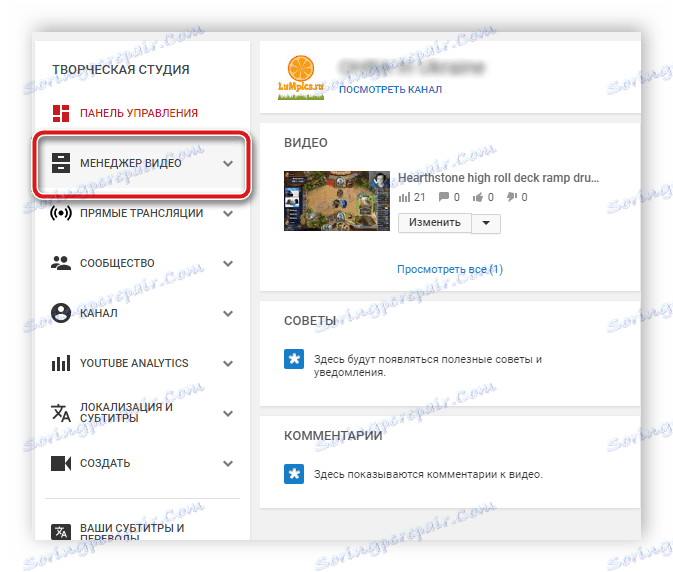
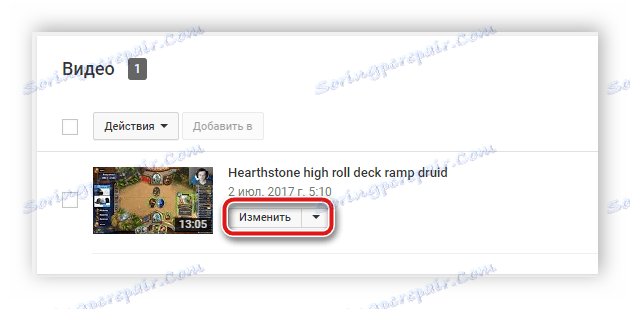
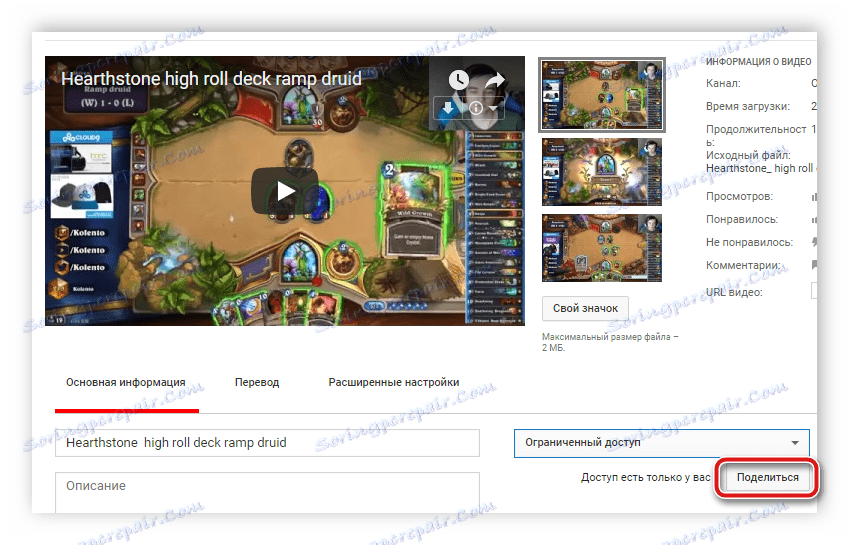
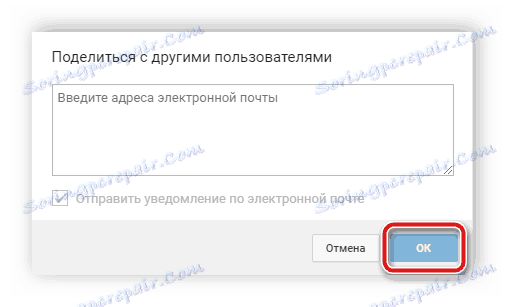
W aplikacji mobilnej YouTube możesz udostępniać filmy w ten sam sposób, ale występują drobne różnice. Aby otworzyć ograniczone filmy wideo do niektórych użytkowników, musisz:
- Stuknij w awatar u góry okna YouTube i wybierz "Mój kanał" .
- Przejdź do zakładki "Wideo" , wybierz wpis z ograniczonym dostępem i wybierz "Udostępnij".
- Potwierdź akcję, aby przejść do wyboru użytkowników.
- Teraz zaznacz kilka kontaktów lub wyślij link przez dowolną wygodną sieć społecznościową.
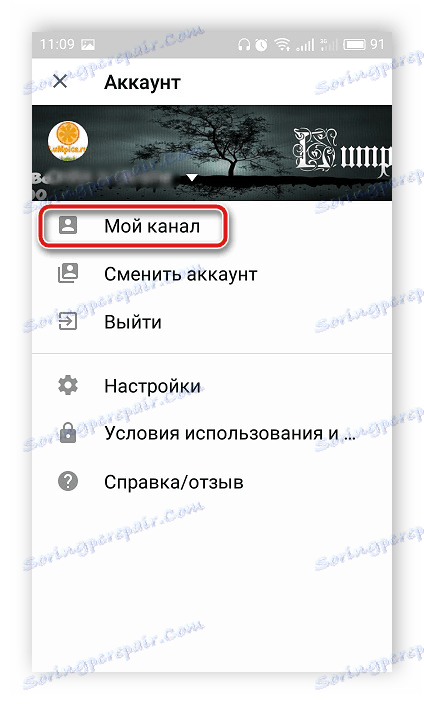
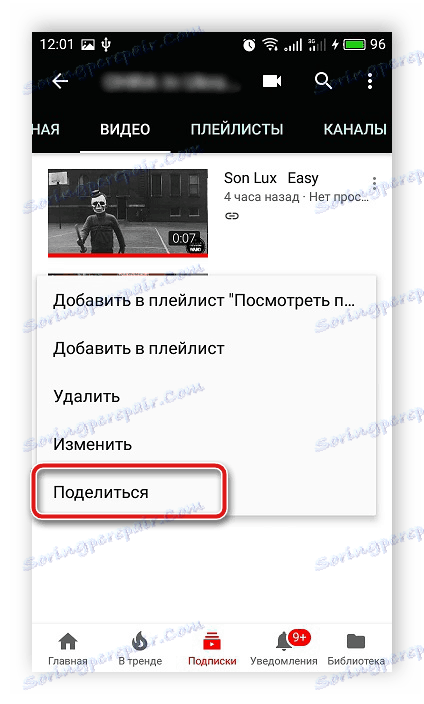
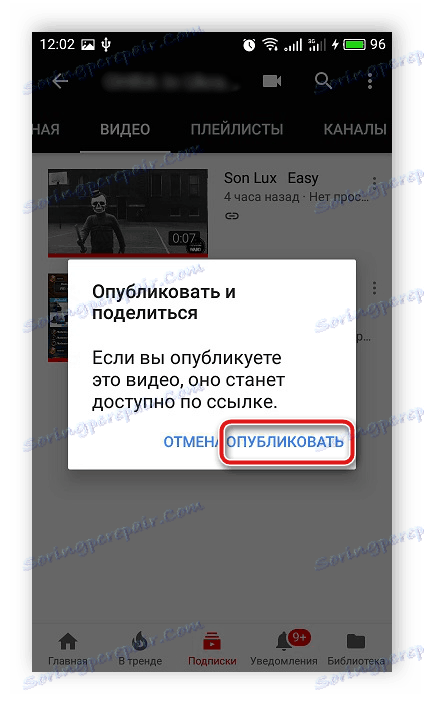
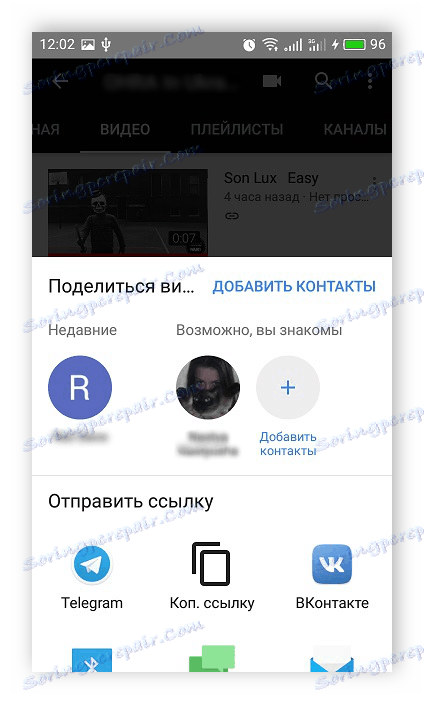
Zobacz także: Rozwiązywanie problemów z bezczynnością YouTube na Androida
Dzisiaj rozmawialiśmy szczegółowo o tym, jak ukrywać filmy YouTube przed użytkownikami. Jak widać, robi się to po prostu za pomocą kilku kliknięć. Użytkownik musi jedynie przestrzegać instrukcji i nie zapomnieć o zapisaniu zmian.
